تُعتبر الأيقونات الخطّية عنصرًا مكمِّلا للتّصاميم المسطّحة، وفي درسنا هذا سنقوم بتصميم مجموعة من تلك الأيقونات والتي يمكن استعمالها مثلا في التّطبيقات الخاصّة بالطّقس. فقط حاول أن تتابع الدّرس خطوة بخطوة وسَتكتشف بساطة الأدوات التي سنستخدمها لعمل مجموعة من الأيقونات الأنيقة.
رسم أيقونة السحابة
سنبدأ أوّلا بتصميم أيقونة السّحابة. نقوم بفتح برنامج أدوبي اليستريتور ونرسم ثلاث دوائر من لوحة الأدوات، نحاول أن نجعلها متشابكة فيما بينها كما تظهر في الصّورة:
نقوم بتحديد كل الدّوائر ثم نستخدم لوحة Align لنتأكّد من أنّها جميعا على نفس الأساس كما في الصّورة:
نقوم برسم مستطيل أسفل الدّوائر بحيث يغطّي جميع الفجوات التي نشأت بينها، ثم نستخدم أداة التّوجيه الذكية (alt+U) حتى تساعدنا في تعديل محاذاة المستطيل مع الدّوائر. بعدها نستخدم أداة Pathfinder لدمج جميع الأشكال وذلك بتحديد الخاصية Unite:
نقوم بحذف لون التعبئة الأبيض مع زيادة عرض stroke حوالي 5pt، بعدها نحاول تنعيم زوايا الشكل الذي تحصّلنا عليه باستخدام الخاصية round cap وإعدادات corner الموجودين في لوحة stroke:
رسم أيقونة الشمس
في جزء آخر من مساحة العمل، نرسم دائرة صغيرة بنفس خصائص stroke السّابقة، ثم نضيف بعض الخطوط الصّغيرة فوقها:
ننسخ الشّكل (alt+c) ونضعه فوق الأصلي مباشرة (alt+shift+v)، ثمّ ننقل النسخة ونضعها أسفل الدّائرة. ننسخ ونلصق الخطّين ونقوم بتدوير النسخة بزاوية 90 درجة ( لا تنسى أن تضغط على الزر shift حتى تحافظ على نفس التناسق):
نكرّر عمليّة النّسخ واللّصق أكثر من مرة مع تحديد الزاوية بـ 45 درجة لتشكيل مجموعة من الخطوط المتباعدة بانتظام، ثمّ نضع كل تلك الخطوط في مجموعة واحدة:
نحدّد كلا من الدائرة والخطوط ثم نقوم بمحاذاتهما مرة على المحور العمودي ومرة على الأفقي (استخدم الخاصية align) لنتمكن من وضعهم في المركز:
جمع الأيقونات
واحدة من مميّزات التّعامل مع الأيقونات هي أنّه يمكننا إعادة استعمالها لتنسيقها مع أيقونات أخرى. وهنا يمكننا عمل أيقونة "الجو المتقلّب" عن طريق إضافة أيقونة الشّمس إلى أيقونة السّحاب، ونقوم بتدوير أيقونة الشّمس قليلا لخلق التوازن بين الأيقونتين:
نقوم باستخدام أداة المقص Scissors tool لقطع مسار دائرة الشّمس لترك فجوة صغيرة بين العنصرين، ثم نحدّد الجزء المتبقي ونحذفه:
نحدّد الخطوط التي تمثل أشعة الشمس ونفكّكها، ثمّ نحذف الجزء الذي لا نحتاجه:
المزج بين أيقونتين منفصلتين (أيقونة الشّمس وأيقونة السّحابة) وخلق تناسق بينهما لتشكّيل أيقونة جميلة تعبّر عن "الجو المتقلّب":
نستخدم نفس الطريقة لإنشاء أيقونات أخرى، كإستعمال سحابتين لعمل أيقونة تعبّر عن الجو المغيّم:
عادة تُستخدم أيقونة القمر أو الهلال للتعبير عن "ليلة صافية" ويُمكننا عملها عن طريق مضاعفة دائرة الشمس التي سبق ورسمناها واستخدام خصائص أداة Pathfinder للحصول على هلال:
يمكننا رسم نوع آخر من الأيقونات عن طريق الجمع بين أيقونتي الهلال والسّحاب وذلك لخلق أيقونة تعبّر عن طقس مغيّم في الليل.
كما يمكننا أيضا إضافة اللّمسات التي سبق لنا واستخدمناها أثناء رسم أيقونة "الجو المتقلب" كترك مسافة بين شكل الهلال والسّحابة:
نقوم برسم خطّين الأول صغير والثاني أكبر منه، ونضعهما أسفل السّحابة بزاوية 45 درجة للتعبير عن "جو ممطر"، نضاعف الخطين ونسحبهما مع الضّغط في نفس الوقت على المفتاح alt، ولتكرار الخطوط بنفس التناسق نضغط (alt+d):
يمكننا أيضا رسم أيقونة تعبّر عن حالة "المطر الخفيف" وذلك بحذف بعض الخطوط السّابقة التي كانت تعبّر عن "مطر غزير":
نرسم بعض قطع الثّلج الصغيرة وذلك برسم خطّين صغيرين متقاطعين. نضاعف الشّكل الذي تحصّلنا عليه عدة مرات مع اختيارمقاس الزّاوية بـ: 45 درجة، ثمّ نحدّد القطع ونقوم بتدويرها عشوائيا كما في الصورة الموضّحة:
الأيقونات التي تعبّر عن "ثلج خفيف"، "عواصف رعدية" و"الصّقيع (حبّات البرد)" يُمكننا عملها عن طريق إحداث بعض التّغييرات على الأيقونات السّابقة أو الجمع بينهم:
مجموعة الأيقونات النهائية
تحتوي الحزمة النّهائية على مجموعة من الأيقونات والتى تمثّل أنواعا مختلفة من حالات الطّقس.
ترجمة -وبتصرّف- للدّرس How To Create a Set of Vector Weather Line Icons لصاحبه Iggy.


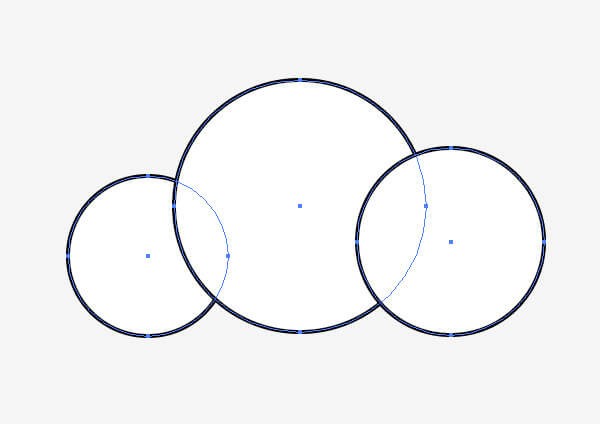
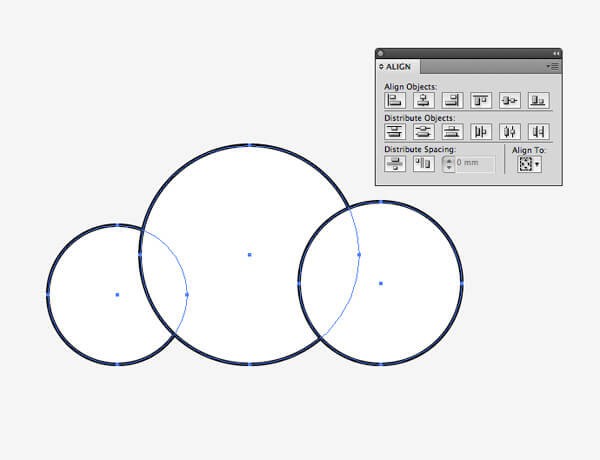
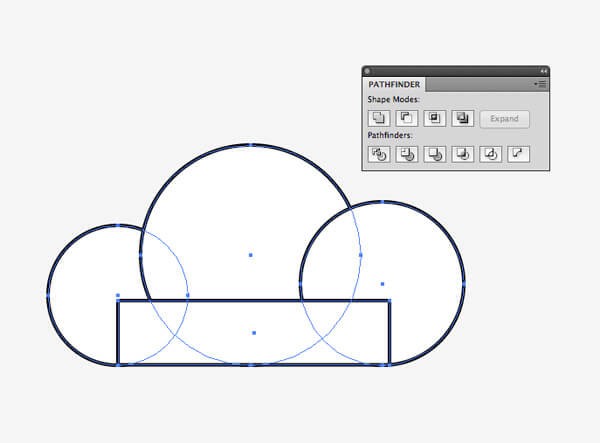
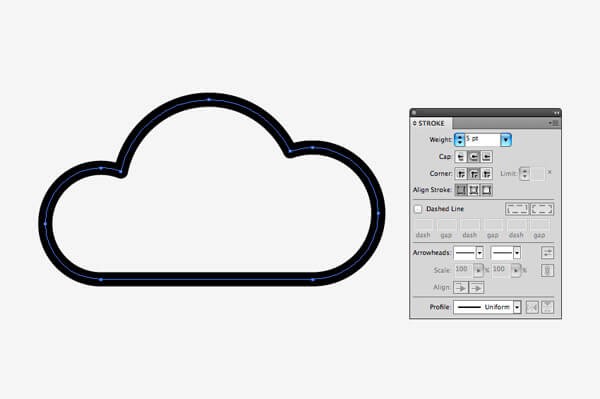
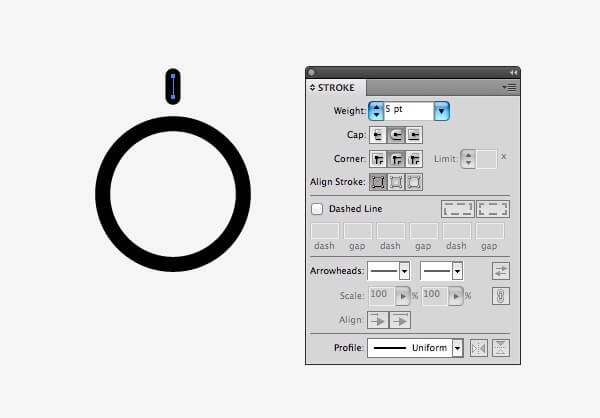
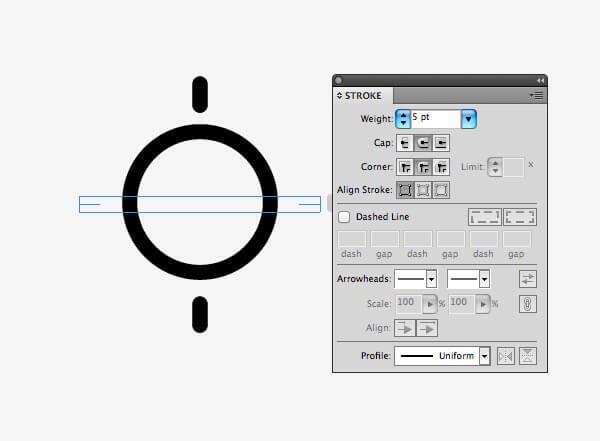
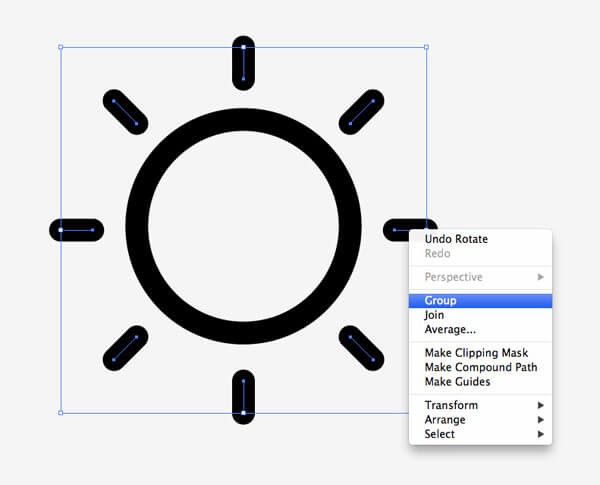
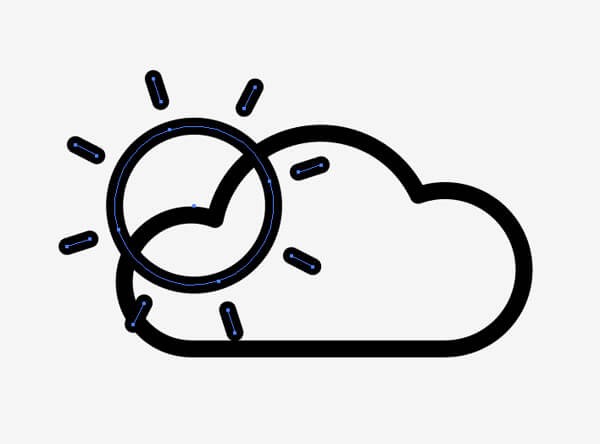
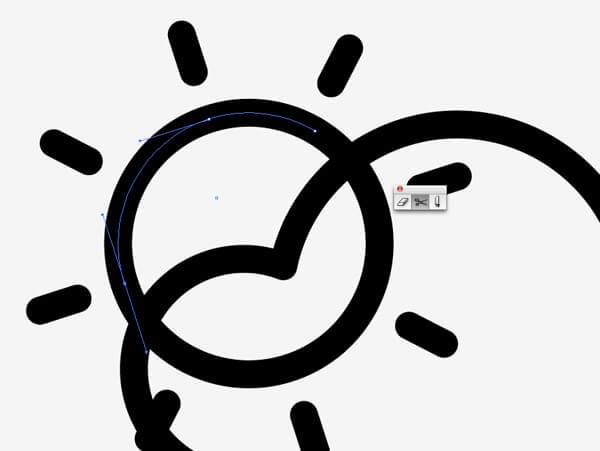
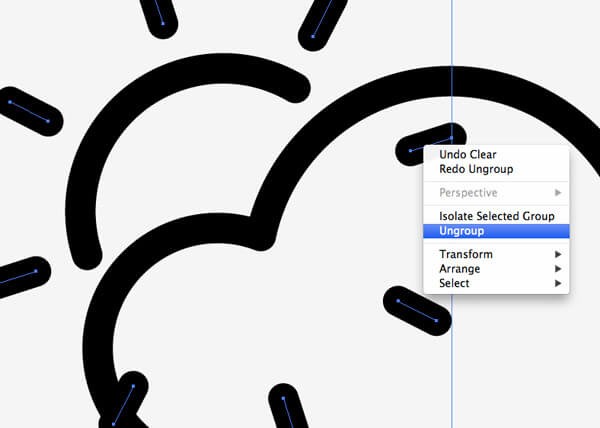
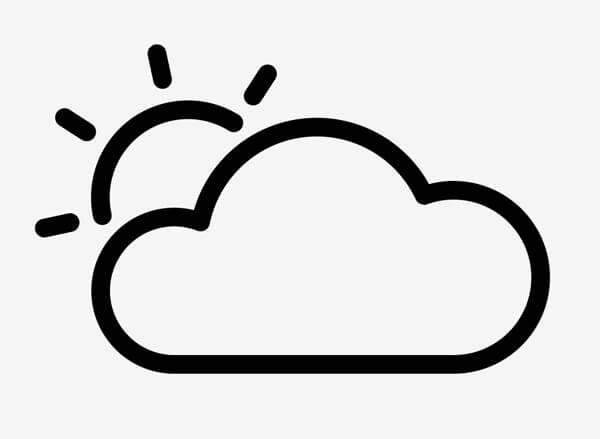
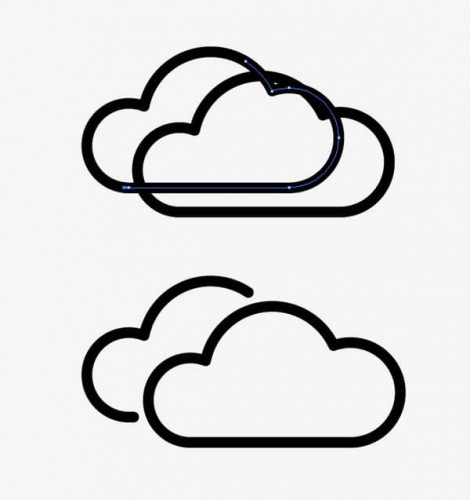
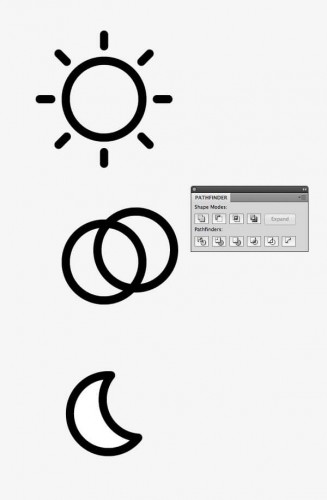
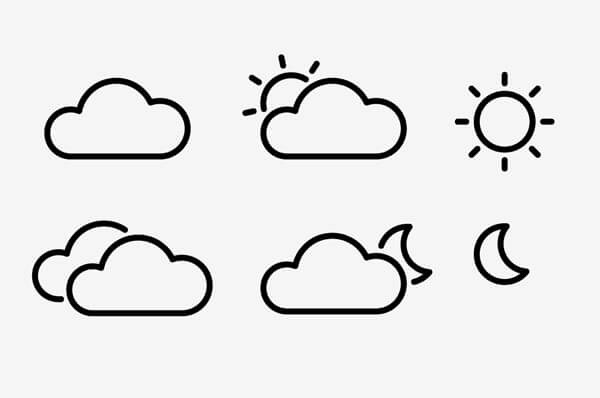
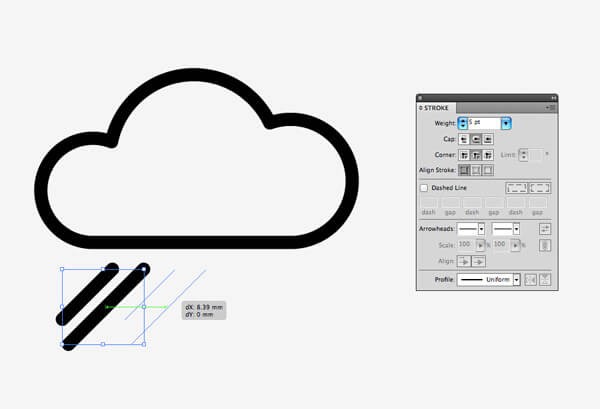
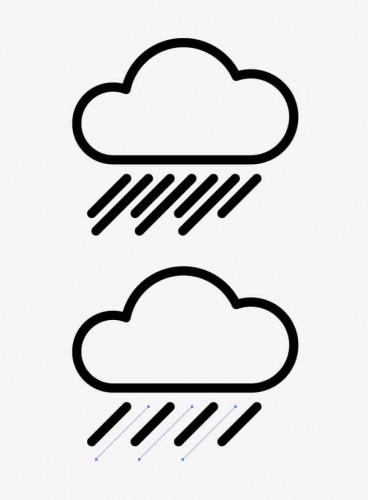
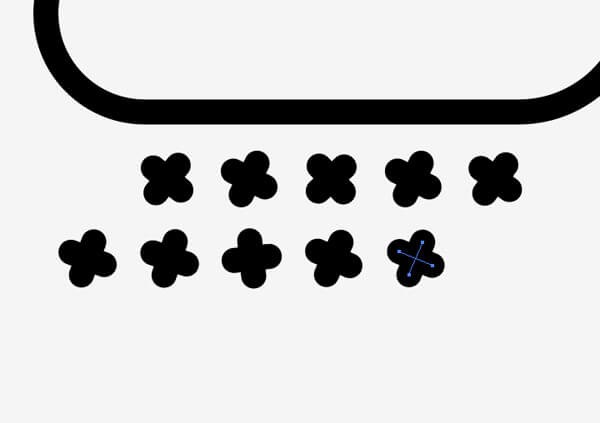
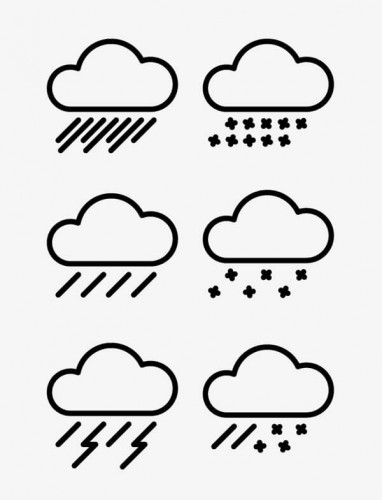
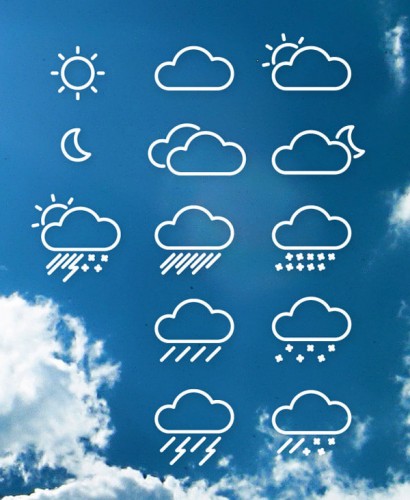









أفضل التعليقات
انضم إلى النقاش
يمكنك أن تنشر الآن وتسجل لاحقًا. إذا كان لديك حساب، فسجل الدخول الآن لتنشر باسم حسابك.